可能有很多SolidWorks设计师不知道什么是系列化零件,或者有很多SolidWorks初学者不知道怎么用。这里小编给大家简单介绍一下:
所谓系列化零件,举一个简单的例子,比如我们的螺栓,规格、大小长度就是一个系列化零件,因为长得都一样,就是尺寸有区别。
所以这种情况我们就用SolidWorks进行系列化设计,快速生成这些零件。
这里以一个简单的实例给大家讲解,希望大家可以通过这里的抛砖引玉,举一反三,拓展到自己的系列化零件的设计当中。
1、建好一个零件。如图一 :先画出一个零件模型,并打开特征尺寸。
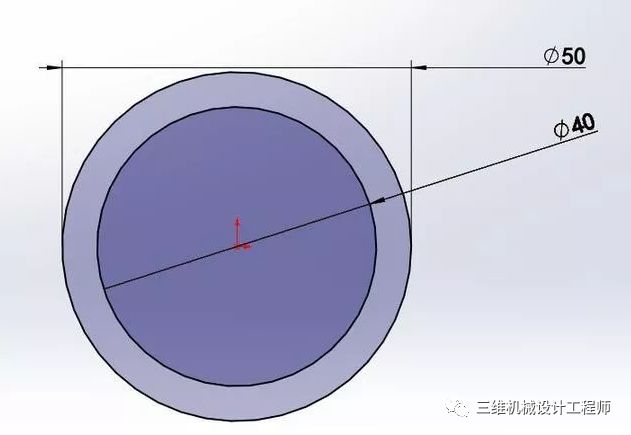
2、拉伸距离如图二:

3、点击插入下的设计表如下图所示:
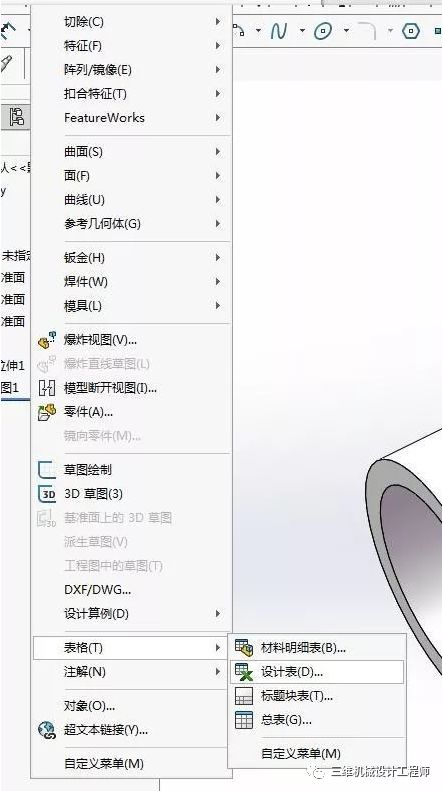
4、看到系列零件设计表,点击确认:

5、选下面3个尺寸添入到表格中,在表格如下图所示:

6、在表格中填入数据,如下图:

7、输入数据后,点击鼠标中键确认。再点击确认 把刚才输入的数据增加到数据库。

8 、点击设计树中,可以看到以下配置。就做好了一个零件的设计系列表。如果在插入表格的时候漏掉变化尺寸,也可以在表格纵行空白处添加,双击需要变化的尺寸即可。
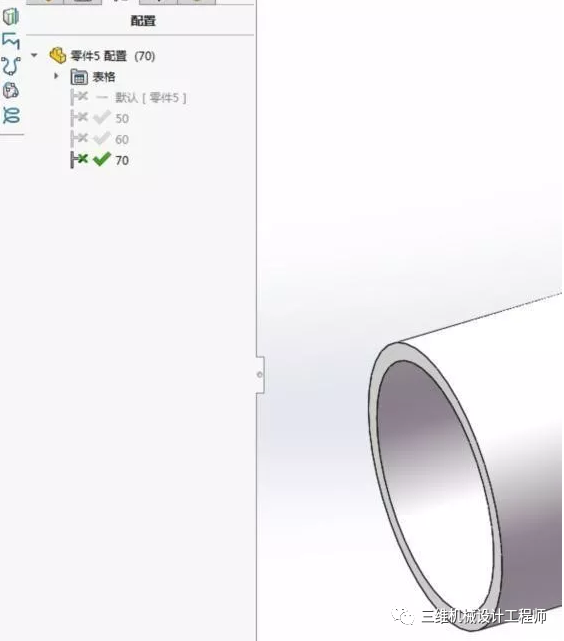
solidworks自动生成系列零件设计表:
创建系列零件设计表的最方便的方式是使用已有的配置、尺寸和特征自动生成。已有的信息会按照一定的格式自动填到Excel表格中,并会以默认的双向控制方式自动更新。
在插入系列零件设计表时,SolidWorks窗口将切换到Excel界面。这就是说,当系列零件设计表激活时,工具栏变成了Excel的工具栏。
solidworks插入设计表方法:
从下拉菜单中选择【插入】/【表格】/【设计表】。单击工具栏上的【系列零件设计表】。
SOLIDWORKS河南艾金米:是solidworks正版河南授权代理服务商。负责solidworks软件试用、solidworks培训、solidworks认证考试、solidworks销售、咨询、售后等一体化专业服务。
免责声明:本文系网络转载或改编,未找到原创作者,版权归原作者所有。如涉及版权,请联系删